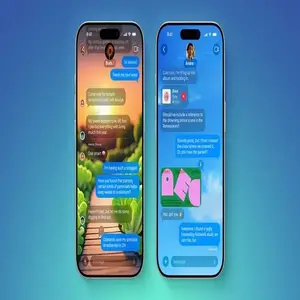رایج ترین مشکلات Xbox Series X و نحوه رفع آنها
1404/02/18 - 685 -
0 -
نوترونیک
همه ما متنفریم که هنگام اجرای بهترین بازی های ایکس باکس با نقص فنی، وقفه ایجاد کنیم. وقتی در یک بازی چندنفره شدید با هدست خود قفل شده اید و آماده بازی هستید، این حتی بدتر است. حتی پس از گذشت چندین سال از حضور مایکروسافت در بازار که به مایکروسافت فرصت داد تا بهروزرسانیها و اصلاحات را انجام دهد، هنوز مشکلاتی وجود دارد که میتوانند ظاهر شوند.
در این راهنما، ما میخواهیم رایجترین مشکلات Xbox Series X و همچنین نحوه رفع آنها را پوشش دهیم، از جمله:
- مشکلات دیسک: دیسک ها در درایو دیسک گیر می کنند، از درایو دیسک یا فن کلیک می کنند، یا دیسک ها اصلا پخش نمی شوند.
- یک کنسول Xbox Series X که روشن نمی شود
- بدون سیگنال به تلویزیون یا تصویر خراب
- کنسول نمایش رزولوشن نادرست
- صدای ترق در حین بازی
- بازی های ایکس باکس 360 راه اندازی نمی شوند
- عدم امکان اتصال به کنترلر
همچنین میتوانید مستقیماً از ایکسباکس با تمام بهروزرسانیها، مشکلات شناخته شده و رفعهای احتمالی همراه باشید.
با مایکروسافت همراه باشید
قبل از پرداختن به هر گونه اصلاحی، به گزینه های مختلف تماس برای پشتیبانی مایکروسافت و ایکس باکس توجه داشته باشید. یک سیستم پشتیبانی قوی وجود دارد، و برای مشکلات خاص، باید برای تعمیر یا تعویض با مایکروسافت تماس بگیرید. اگر مشکل کوچکتری دارید که در این راهنما به آن پرداخته نشده است، میتوانید با ما در Twitter @DigitalTrends پینگ کنید تا بتوانیم آن را به این راهنما اضافه کنیم و همچنین XboxSupport@ را تگ کنیم. به نظر می رسد این سریع ترین مسیر پشتیبانی باشد.

علاوه بر دستی نگه داشتن گزینه های پشتیبانی، توصیه می کنیم مرتباً صفحه وضعیت Xbox Live را بررسی کنید. همه مشکلات آنلاین برای فروشگاه مایکروسافت، بازیها، فیلمها، برنامهها و موارد دیگر را در آنجا خواهید یافت.
مشکل: دیسک ها در درایو دیسک گیر می کنند.برخی از واحدهای Xbox Series X مشکل درایو دیسک دارند (همان مشکلی که مسئول دو موضوع بعدی است که در مورد آن صحبت خواهیم کرد). نگران کننده ترین این مسائل گیرکردن دیسک در نیمه راه در درایو دیسک است که گاهی اوقات با صداهای کلیک بلند یا صداهای ساییدن همراه است.
راه حل بالقوه
مشکل در اینجا مربوط به خود دیسک درایو است نه هر دیسکی که گیر کرده است. به همین دلیل، توصیه می کنیم با استفاده از روش های تماس بالا، برای تعمیر یا تعویض با مایکروسافت تماس بگیرید. خوشبختانه، موضوع خیلی پیچیده به نظر نمی رسد. یک موضوع اولیه Reddit نشان داد که چندین کاربر Xbox Series X مشکل مشابهی دارند و آن را به پوشش گرد و غباری که از درایو دیسک محافظت می کند نسبت می دهند.کاربران گزارش می دهند که مقدار کمی نیروی با کف دست شما معمولاً برای شل کردن این پوشش و اجازه دادن به دیسک به داخل آن کافی است. ما هیچ ویدیویی از کارکرد این تعمیر ندیدهایم و خودمان هم با آن مواجه نشدهایم. برای واضح بودن، توصیه نمیکنیم دیسک را به اجبار وارد کنسول خود کنید. اگر چیزی در درایو دیسک خراب شود، تقریباً مطمئناً گارانتی شما را باطل میکند و ممکن است یک دیسک بازی شکسته نیز برای شما باقی بگذارد. مشکل: کلیک کردن از درایو دیسک یا فن
گیر کردن دیسکها مشکل اصلی دارندگان Xbox Series X است، اما برخی نیز پس از قرار دادن دیسک یا هنگام نصب یک بازی ویدیویی، صدای کلیک را از کنسول گزارش میکنند. راه حل بالقوه
اگر کلیک از درایو دیسک شما می آید، راه حل ساده است. برخی از دیسک ها ممکن است در هنگام بارگیری صدای کلیک در درایو دیسک ایجاد کنند. یک راه خوب برای آزمایش اینکه آیا دیسک شما مشکل دارد یا نه این است که آن را در کنسول ایکس باکس دیگری قرار دهید - یک ایکس باکس وان کار می کند - و ببینید آیا مشکل همچنان وجود دارد یا خیر. اگر اینطور نیست، درایو دیسک شما مشکل دارد. برای هماهنگی تعمیر یا تعویض با مایکروسافت تماس بگیرید. اگر صدا از دریچه بالای Xbox Series X شما می آید، خبر بدی داریم. پس از تجربه صدای کلیک از طرف فن، یکی از کاربران Reddit Xbox Series X خود را باز کرد و متوجه شد که کابلی نزدیک به فن آویزان شده است و هنگامی که فن شروع به چرخیدن کرد، صدای کلیک ایجاد می شود. مانند مشکل بالا، ما توصیه نمی کنیم سری X خود را جدا کنید. ضمانت شما را باطل می کند و اگر ندانید دارید چه کار می کنید، ممکن است صدمه ببینید. با استفاده از روش های بالا با مایکروسافت تماس بگیرید تا بجای آن تعمیر یا تعویض را ترتیب دهید. مشکل: دیسک ها اصلا پخش نمی شوند
برخی از واحدهای Xbox Series X اصلاً دیسکها را تشخیص نمیدهند. توجه داشته باشید که این مشکل برای همه دیسکهایی که قرار میدهید، صرف نظر از اینکه بازیهای Xbox One، Blu-ray یا DVD هستند، اعمال میشود. اگر با دیسک خاصی مشکل دارید، توصیه می کنیم دیسک را با یک پارچه میکروفیبر مرطوب تمیز کنید، بگذارید خشک شود و سپس آن را روی کنسول ایکس باکس دیگر امتحان کنید. راه حل بالقوه
دکمه Xbox را روی کنترلر خود فشار دهید.
تنظیمات (نماد چرخ دنده) را انتخاب کنید. Profile & System > Settings > General > Power Mode & Start-Up را دنبال کنید.
در قسمت Power Mode گزینه Energy-saving را انتخاب کنید.
دکمه Xbox را روی کنسول خود به مدت 10 ثانیه نگه دارید تا کاملاً خاموش شود.
Xbox Series X خود را روشن کنید و دوباره دیسک را امتحان کنید.
اگر با این کار مشکلات شما حل نشد، مشکل درایو دیسک است. برای هماهنگی تعمیر یا تعویض با مایکروسافت تماس بگیرید. مشکل: Xbox Series X روشن نمی شود
سوراخ های بالای ایکس باکس

اگر Xbox Series X شما روشن نمی شود، احتمالا منبع تغذیه داخلی مشکل دارد. مایکروسافت میگوید که این مشکلات معمولاً پس از افزایش
برق به وجود میآیند که منبع تغذیه خود را مجدداً تنظیم میکند. خوشبختانه، برخی از مراحل ع
یبیابی وجود دارد که میتوانید قبل از تماس با مایکروسافت برای حل این مشکل انجام دهید.
راه حل بالقوه
قبل از تنظیم مجدد منبع تغذیه، برخی از عیب یابی های استاندارد لازم است. ابتدا مطمئن شوید که پریز کنسول به آن وصل شده است و دستگاه دیگری را به آن متصل کنید. اگر پریز مشکلی ندارد، می توانید با جدا کردن سیم برق Xbox Series X به مدت 10 ثانیه، منبع تغذیه داخلی را بازنشانی کنید. سپس آن را دوباره به برق وصل کنید. اگر با این کار مشکل شما حل نشد و تأیید کردید که پریز مشکلی ندارد، سیم برق دیگری را امتحان کنید.
اگر هنوز نمی توانید کنسول خود را روشن کنید، مشکلی در منبع تغذیه وجود دارد که نیاز به سرویس دارد. با استفاده از گزینه های بالا با مایکروسافت تماس بگیرید
. مشکل: بدون
سیگنال به تلویزیون یا تصویر خراب
Xbox Series X از 4K HDR در 120 هرتز با نرخ نوسازی متغیر پشتیبانی می کند که توسط استاندارد HDMI 2.1 فعال شده است. کابل ارائه شده از HDMI 2.1 به همراه ویژگیهای وضوح و نرخ
تازهسازی آن پشتیبانی میکند، اما ممکن است باعث ایجاد مشکلاتی در تلویزیون شما شود. به ویژه، اگر تلویزیونی دارید که از نرخ
نوسازی متغیر LG، Samsung یا Vizio پشت
یبانی می کند، ممکن است سیگنالی را مشاهده نکنید یا سیگنال خراب شده باشد
. راه حل بالقوه
قبل از انجام هر کاری با Xbox خود، مطمئن شوید که تلویزیون شما به آخرین سیستم عامل خود به روز شده است. بهروزرسانیهایی مانند این پشتیبانی رسمی را برای دستگاههای خارجی به ارمغان میآورند، و با استفاده از آخرین
فناوری Xbox Series X، مطمئناً مشکلاتی وجود دارد. به روز رسانی سیستم عامل باید این مشکل را برای اکثر کاربران حل کند.
اگر همچنان مشکل دارید و نمیتوانید گزینههای روی صفحه را مشخص کنید، باید کنسول خود را در حالت امن بوت کنید. اگر می توانید به اندازه کافی
صفحه نمایش را برای پیمایش ببینید، می توانید از این مرحله رد شوید. برای قرار دادن کنسول خود در حالت امن، موارد زیر را انجام دهید:
- هر دیسکی را از کنسول خود خارج کنید.
- دکمه Xbox را روی کنسول خود به مدت 10 ثانیه فشار دهید.
- دکمه های Xbox + Eject را فشار داده و نگه دارید تا دو بوق بشنوید (به نگه داشتن بوق دوم ادامه دهید، که 10 ثانیه بعد از صدای اول اتفاق می افتد).
در این مرحله، کنسول شما در حالت وضوح پایین قرار می گیرد.
منوی تنظیمات را باز کنید و General > TV > Display Options > Video Modes را دنبال کنید. اگر در حالت وضوح پایین بوت شده اید، وضوح را مطابق با
تلویزیون خود تغییر دهید
. این مشکل با رزولوشن 4K در 120 هرتز با نرخ نوسازی متغیر روشن است. مایکروسافت توصیه می کند یکی از این موارد را برای حل مشکل تغییر دهید. راه حل های سازگار بالقوه شامل 1440p در 120 هرتز با نرخ نوسازی متغیر، 4K در 60 هرتز با نرخ نوسازی متغیر و 4K در 120 هرتز بدون نرخ تازه سازی متغیر است. هر ترکیبی کار می کند، اما شما نمی توانید هر سه را حداقل در حال حاضر داشته باشید. گزینههای وضوح و نرخ تازهسازی را در منوی گزینههای نمایش و تنظیمات نرخ نوسازی متغیر را در حالتهای ویدئو پیدا خواهید کرد.
اگر مشکل همچنان ادامه دارد، نرخ نوسازی متغیر را در تلویزیون خود خاموش کنید. هر تلویزیون کمی متفاوت است، بنابراین برای دستورالعمل های صحیح به دفترچه راهنمای خود مراجعه کنید.
مشکل: کنسول وضوح نادرست نمایش می دهد
بسته به تلویزیون یا مانیتور خود، میخواهید سری X خود را برای نمایش با بهترین وضوح ممکن تنظیم کنید. رزولوشن اشتباه ممکن است تصویری را نمایش ندهد یا تصویری را به شما نشان دهد که
کیفیتی پایینتر از آن دارد.
راه حل بالقوه
تنها راه حل ارائه شده در حال حاضر این است که کنسول خود را با نگه داشتن دکمه Xbox، خاموش کردن
سیستم و روشن کردن مجدد آن، راه اندازی مجدد کنید.
برخی از کاربران گزارش می دهند که در حین بازی در سری X خود صدایی مانند تروق یا استاتیک می شنوند. معمولاً هنگام استفاده از هدست، به ویژه هنگام بازی در مهمانی ها و صحبت با دوستان از طریق چت صوتی، این اتفاق می افتد. دو راه برای دریافت سیگنال صوتی واضح وجود دارد.
راه حل بالقوه
- دکمه Xbox را فشار دهید تا راهنمای شما باز شود
- Profile & System > Settings > General > Volume & Audio Output را انتخاب کنید
- گزینه صدای دیگر را تا حدود 50 درصد کاهش دهید
اگر مشکل همچنان ادامه داشت، ممکن است به جای تنظیمات مربوط به
سخت افزار شما باشد. در این صورت می توانید امتحان کنید:
- کابل هدست خود را جدا و دوباره وصل کنید.
- بررسی موانع در پورت صوتی کنترلر.
اگر هیچ کدام موفقیت آمیز نبود، یا از هدست بی سیم استفاده می کنید، ممکن است لازم باشد برای تعمیر یا تعویض با سازنده هدست تماس بگیرید.
اشکال: بازی های Xbox 360 راه اندازی نمی شوند
برخی از بازیهای Xbox 360 یا راهاندازی نمیشوند یا بلافاصله پس از راهاندازی، بازیکنان را به صفحه اصلی بازمیگردانند. توجه داشته باشید که این مشکل و راه حل آن در انحصار بازی های ایکس باکس 360 است
. اگر با بازی های Xbox One یا Xbox Series X مشکل دارید، به راه حل های بالا مراجعه کنید.
راه حل بالقوه
دلیل مشخصی برای این مشکل وجود ندارد، اما معمولاً بازیهای Xbox 360 روی یک هارد اکسترنال نصب شده است که روی Xbox One استفاده میشود. برای حل آن، باید حافظه محلی Xbox 360 خود را پاک کنید. مطمئن شوید که یک حساب کاربری Game Pass دارید و قبل از انجام بازنشانی از ذخیرههای شما نسخه پشتیبان تهیه شده است.
پس از ایمن شدن ذخیره های شما، این مراحل را انجام دهید:
- منوی تنظیمات را باز کنید.
- System > Storage را دنبال کنید.
- Clear Local Xbox360 Storage را انتخاب کنید.
اشکال: کنترلر وصل نمی شود
ممکن است کنترلر بی سیمی که با Xbox Series X جدید شما ارائه می شود به کنسول متصل نشود. قبل از رفتن به محلول، مطمئن شوید که باتری های کنترلر خود را تعویض کرده اید و روشن است. همچنین توصیه می کنیم کنترلرهای دیگر را با کنسول بازی خود امتحان کنید تا ببینید آیا آنها کار می کنند یا خیر.
قبل از رسیدن به راه حل، در اینجا یک تازه سازی سریع در مورد نحوه اتصال کنترلر Xbox Series X ارائه شده است:
- Xbox Series X خود را با فشار دادن دکمه Xbox روی کنسول روشن کنید.
- با فشار دادن دکمه Xbox روی کنترلر خود را روشن کنید.
- دکمه Pair را روی کنسول خود فشار دهید تا لوگوی Xbox به سرعت چشمک بزند (دکمه درست بالای درگاه USB جلو).
- دکمه Pair را روی کنترلر فشار دهید تا لوگوی Xbox به سرعت چشمک بزند (دکمه پشت کنترلر، در کنار درگاه USB).
اگر همه چیز درست کار کند، چراغهای کنسول و کنترلکننده شما قبل از اینکه به رنگ سفید درآیند، از یک پالس سریع به یک پالس آهسته حرکت میکنند. اگر این کار را نکردند، به سراغ راه حل بروید.
راه حل بالقوه
بازنشانی سخت Xbox Series X شما باید مشکلات اتصال کنترلر را حل کند. دکمه Xbox را در جلوی کنسول خود به مدت 10 ثانیه نگه دارید و منتظر بمانید تا صدای خاموش شدن کنسول را بشنوید و ببینید. چند ثانیه دیگر صبر کنید، سپس دوباره دکمه Xbox را فشار دهید تا کنسول خود روشن شود.
اگر کنترلر شما هنوز وصل نمی شود، از کابل USB برای وصل کردن مستقیم آن به Xbox خود با استفاده از درگاه
USB در جلو استفاده کنید. کنترلر شما باید روشن شود و کار کند، اما اگر روشن نشد، کنترلر شما مشکل دارد. اگر کنترلر شما با سیم کار می کند اما به صورت
سوالات متداول
چرا Xbox Series X من به درستی کار نمی کند؟
اگر Xbox Series X شما به درستی کار نمی کند، می تواند نشانه ای از خراب شدن برخی از داده های
حافظه پنهان باشد و عملکرد شما را کاهش دهد. خوشبختانه، پاک کردن کش سیستم یک راه حل آسان است: ابتدا ایکس باکس خود را خاموش کنید. سپس سیم برق را از دیوار جدا کنید و حداقل 30 ثانیه آن را از برق جدا کنید. سپس،
سیم را دوباره وصل کنید، دستگاه خود را روشن کنید، وارد سیستم شوید و از یک برنامه یا بازی استفاده کنید.
از طرف دیگر، ممکن است یک بازی خاص برای شما مشکل ایجاد کند. در این صورت، میخواهید بازیهای متخلف را حذف و دوباره نصب کنید. اگر با این کار Xbox شما به درستی کار نمی کند، مقصر بعدی ممکن است یک درایو خارجی متصل به کنسول شما باشد. سعی کنید آن را از برق بکشید و بازی کنید
. اگر کندی ها و مشکلات شما از بین رفته است، منشا مشکلات خود را پیدا کرده اید. قبل از استفاده مجدد، سعی کنید درایو خارجی خود را مطابق با سیستم فایل Xbox NTFS
فرمت کنید.
آیا Xbox Series X مشکل خنک کننده دارد؟
Xbox Series X، اگر به درستی استفاده شود، نباید مشکل خنک کننده داشته باشد. با این حال، اگر دریچه بالای کنسول به هر طریقی مانع شود، Xbox ممکن است بیش از حد گرم شود. این به این دلیل است که
جریان هوا از طریق سیستم از پایین جریان می یابد و از بالا خارج می شود. فقط اطمینان حاصل کنید که دریچه ها از انسداد یا زباله پاک هستند.
بی سیم کار نمی کند، و شما یک هارد ریست انجام داده اید و باتری های خود را بررسی کرده اید، برای تعمیر یا تعویض با مایکروسافت تماس بگیرید.